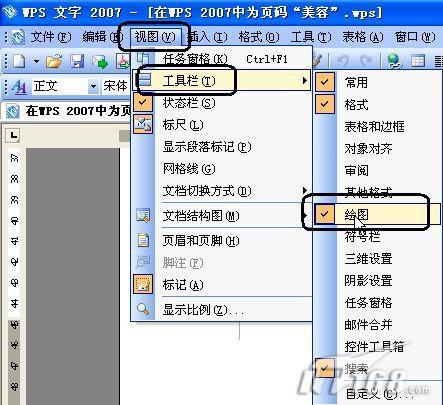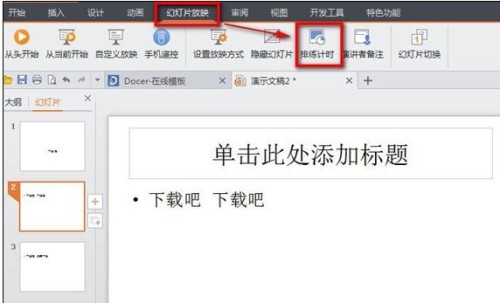wps演示添加密码的方法
打开WPS演示文稿这款软件,进入WPS演示文稿的操作界面,如图所示:

在这个操作界面的上面找到WPS演示后面的三角箭头,如图所示:

点击这个下拉箭头,在其下拉菜单里找到工具选项,如图所示:

点击工具选项,进入工具选项的子级菜单,在子级菜单里找到选项命令,如图所示:

点击选项,弹出选项设置对话框,如图所示:

在选项设置对话框内找到安全性选项,点击安全性进入安全性设置界面,如图所示:

在安全性设置界面内,在打开权限密码的输入框内输入我们要设置的密码,然后在请再次输入打开权限密码后的输入框内输入我们刚刚的密码,点击下面的确定,密码设置完成,以后我们打开该文档就需要输入我们的密码后,才能打开,如图所示: